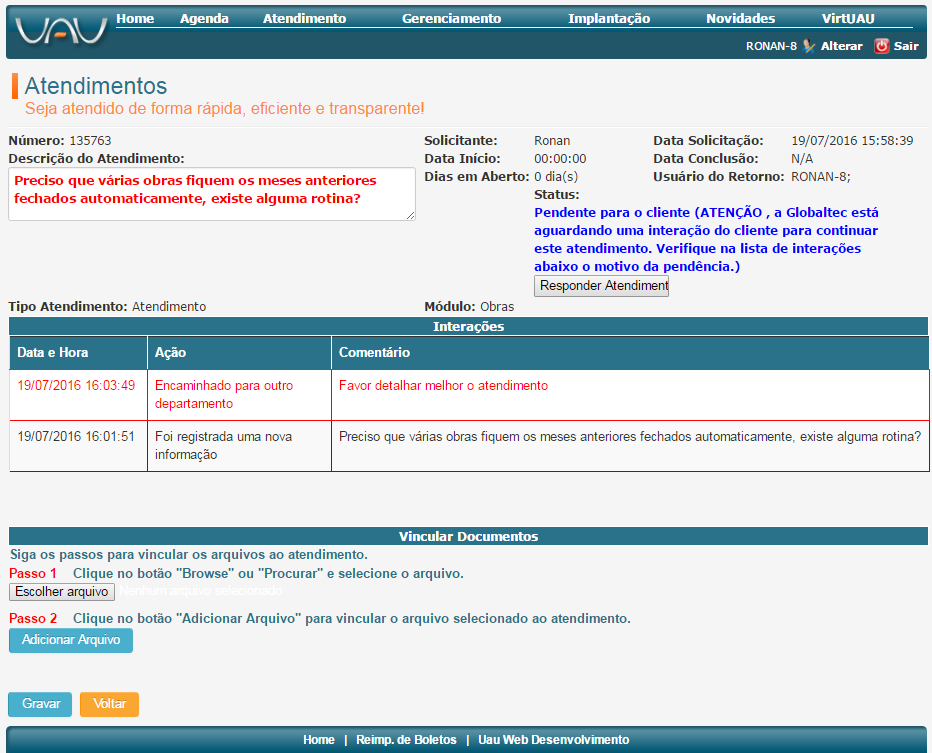Esta tela detalha os atendimentos, visualiza interações e vincula documentos ao atendimento.
1. Acesse o site //clientes.uau.com.br/wbfHome.aspx.
2. Efetua autenticação do usuário. Inserir usuário e senha
3. Usuário seleciona o item de menu “Atendimento”, que será transferido para a tela de atendimento
4. Usuário seleciona algum atendimento, que será transferido para a página de detalhamento do atendimento
* Campo obrigatório
Na tela de detalhamento do atendimento existe os seguintes informações:
1.Número:
- Número identificador da tarefa no sistema.
2.Usuário solicitante:
- Nome do usuário que solicitou(cadastrou) a tarefa.
3.Data da solicitação:
- Data e hora que a tarefa foi cadastrada.
4.Dias em aberto:
- Numero de dias que a tarefa esta cadastrada (data atual menos a data de cadastro)
5.Tipo de atendimento:
- Tipo de atendimento cadastrado – ver tabela abaixo
6.Status:
- Os status da tarefa são os seguintes:
- Em andamento
- Pendente para o cliente
- Concluído
- Reaberto
- Em fase de testes
- Aguardando Publicação.
- Para Responder Atendimento – Será exibido quando o Status do atendimento estiver Pendente para o cliente, neste caso, a Globaltec aguarda uma resposta do cliente de uma determinada empresa para que possa dar continuidade no andamento do atendimento. Para isso, basta informar a resposta para retorno e clicar no botão Confirmar. O retorno será encaminhado ao responsável que enviou a pergunta
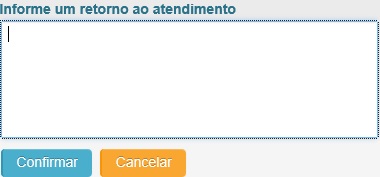
- Botão Reabrir Atendimento – Será exibido quando o Status do atendimento estiver Concluído, neste caso, o cliente identificou alguma pendência relacionada ao atendimento. Para isso, basta informar o motivo da reabertura e clicar no botão Confirmar.
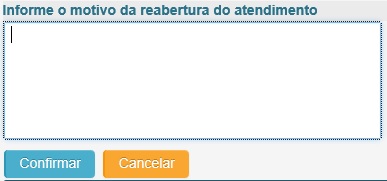
7.Data Início:
- Data do início da resolução da tarefa cadastrada.
8.Data término:
- Data em que a tarefa foi resolvida e terminada.
9.Usuário de retorno:
- Nome do usuário para quem deverá dar um retorno sobre o atendimento cadastrado.
10.Módulo:
- Modulo do UAU! referente ao atendimento cadastrado.
11.Atendimento:
- Campo de descrição do atendimento.
12.Visualizar Interações
- Na grade estão todas as interações do atendimento.
- Essas interações ajudam os usuários a fazer o acompanhamento do atendimento junto a Globaltec.
13.Documentos Vinculados
- Na grade estão todos os documentos que estão vinculados ao atendimento.
14.Vincular Documentos
- Passo 1 – Clique no botão Browser ou Procurar para selecionar o arquivo na máquina do usuário.
- Passo 2 – Clique no botão “Adicionar Arquivo” para vincular o arquivo ao atendimento.
- Passo 3 – Após adicionar todos os arquivos clique no botão Gravar para vincular os arquivos ao atendimento.
Observação:
O tamanho máximo dos arquivos é de 1MB.
Os arquivos somente serão de fato vinculados ao atendimento, após o usuário gravar o atendimento.
Tabela de tipos de atendimentos:
Suporte.NET | Site Globaltec | |
1 | TeleAtendimento | Atendimento |
2 | Imediata | Erros do sistema |
3 | Sugestão | Sugestão |
7 | Sugestão Existente | |
6 | Solicitação urgente | |
4 | Projeto | |
5 | Recusado | |
8 | Ouvidoria | Ouvidoria |
9 | Consultas/Relatórios | Consultas/Relatórios |
10 | Acompanhamento de implantação | Acompanhamento de Implantação
|